
Harry James
0
5327
351
Lo más probable es que confíe en Google Maps para casi todas sus necesidades de navegación. Si bien Google Maps es excelente para buscar lugares locales, ¿sabía que también es un excelente planificador de viajes y vacaciones??
Tenemos nueve excelentes consejos para ayudarlo a aprovechar al máximo Google Maps al planificar (y durante) los viajes. Esta lista se centra en Android, pero estas características también están disponibles para usuarios de iOS.
Descargar: Google Maps para Android | iOS (gratis)
1. Mapas sin conexión

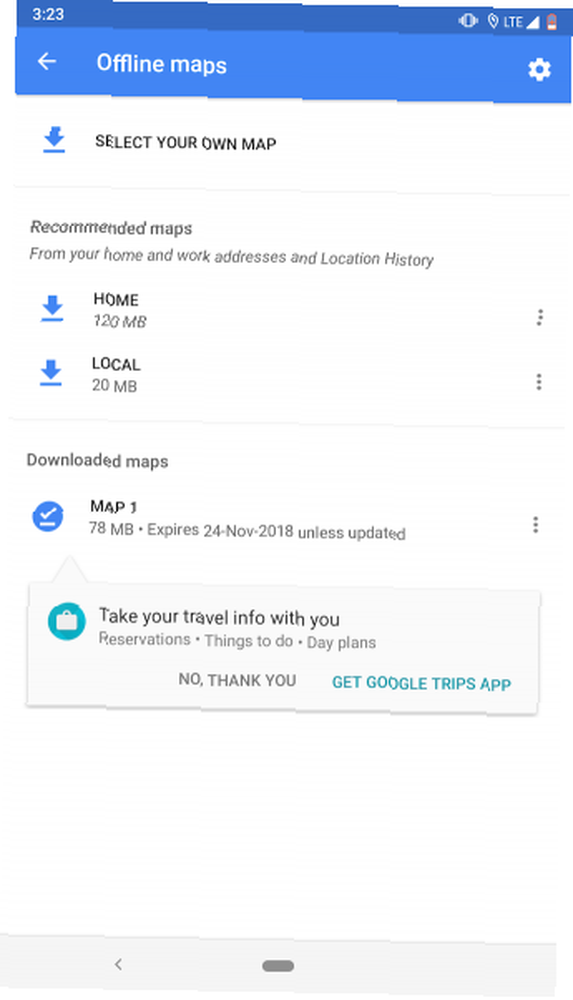
La mayor incertidumbre al embarcarse en una nueva ubicación es la conectividad. Por lo tanto, para asegurarse de que puede moverse sin importar qué, descargue los mapas sin conexión del área en Google Maps Cómo descargar mapas sin conexión en Google Maps para Android Cómo descargar mapas sin conexión en Google Maps para Android ¿Desea usar Google Maps sin una conexión a Internet? Así es como. . Eso le permite buscar atracciones, hoteles o cualquier otra cosa, incluso si pierde el acceso a Internet..
Para tomar los mapas sin conexión de una ubicación, encienda la aplicación Google Maps en su teléfono y busque el lugar al que se dirige. En su tarjeta de información, encontrará una opción etiquetada Descargar. Presiona eso, selecciona el área para descargar y toca Descargar otra vez.
2. Listas
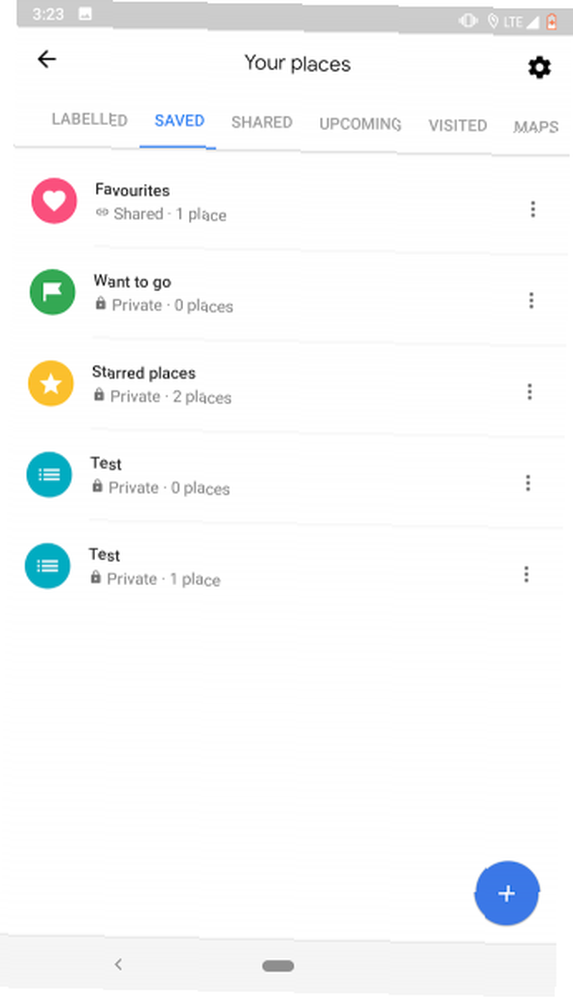
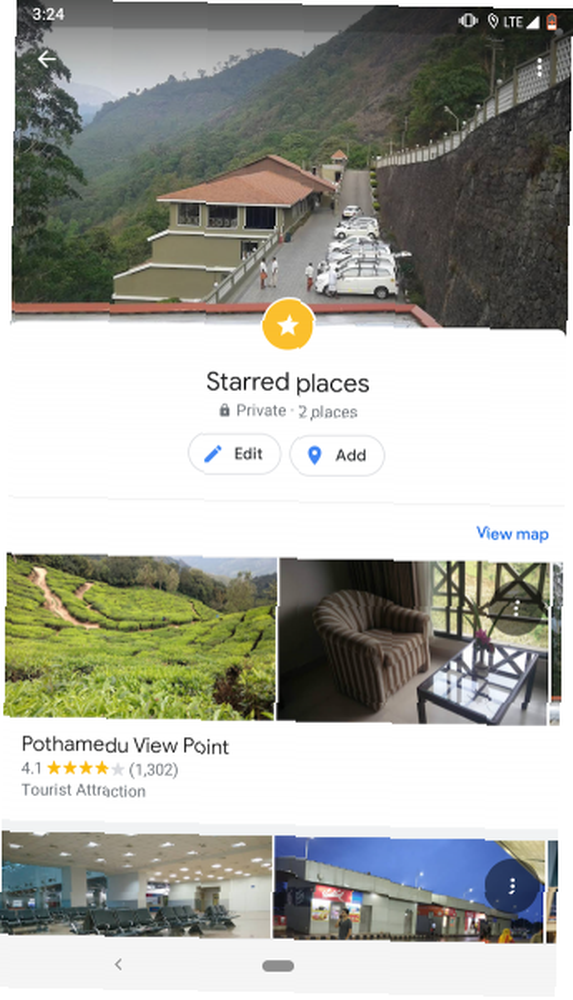
Una de las características menos conocidas de Google Maps 10 Características menos conocidas en Google Maps para Android 10 Características menos conocidas en Google Maps para Android Google Maps tiene algunas características sorprendentes que la mayoría de las personas desconocen. es marcar todos los lugares que te gustaría recorrer en un viaje. Puede ponerlos a todos en Listas, y la aplicación ofrece dos formas de construirlos..
El primero es abriendo el Sus lugares entrada dentro del cajón de navegación izquierdo. Allí, encontrarás una pestaña etiquetada Salvado. Deslízate hacia él y toca el más icono para crear una nueva lista. Una vez hecho esto, puede agregar lugares a la lista e incluso compartirlo con otros usuarios.
El otro método para administrar sus listas en Google Maps es buscar un lugar y luego seleccionar el Salvar opción en su tarjeta de información. A partir de ahí, puede agregarlo a una lista existente o comenzar una nueva..
3. Listas cortas
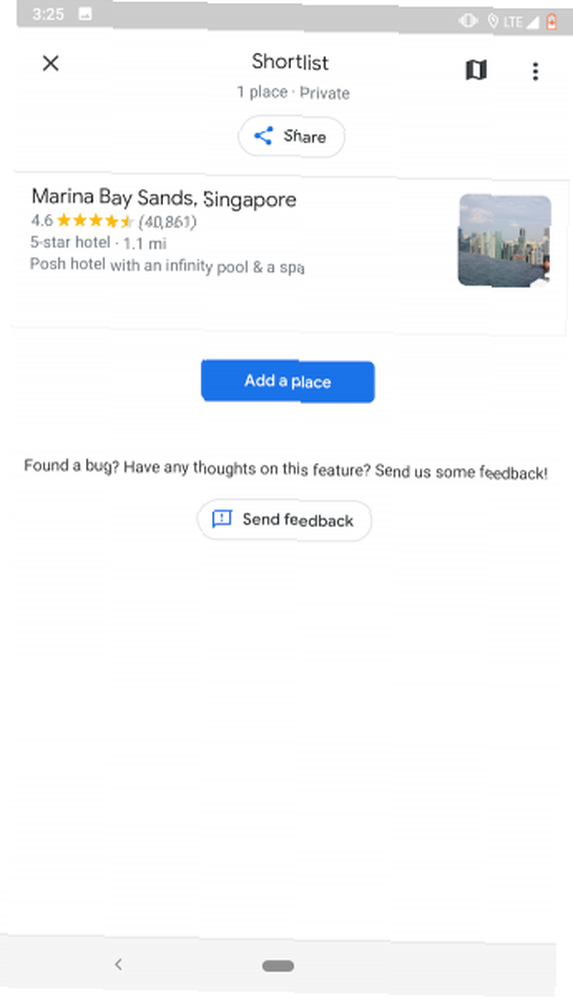
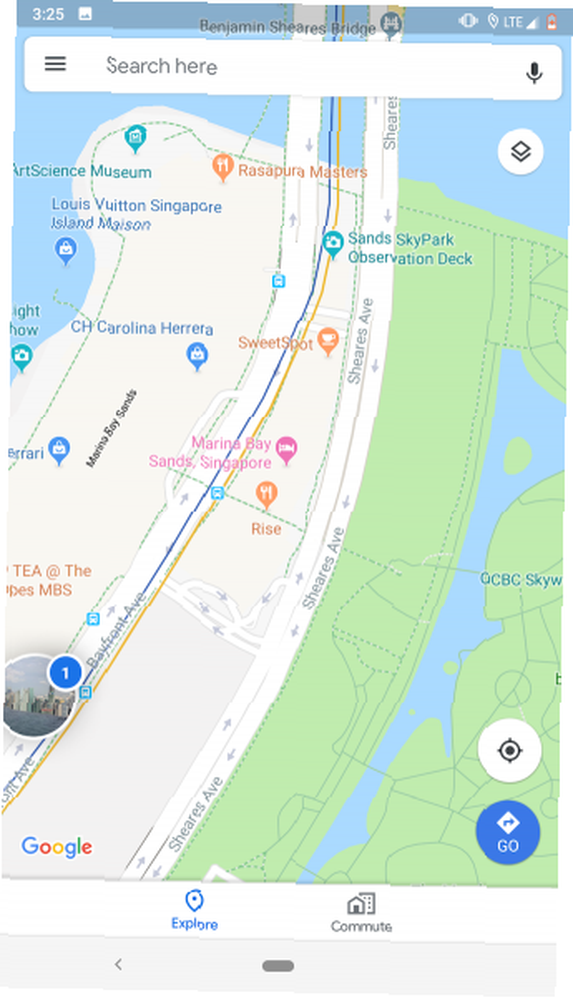
La función de Listas antes mencionada no permite la colaboración, lo cual es una deficiencia crítica si está planeando en un grupo. Para superar eso, Maps ofrece listas cortas que no solo permiten que otros agreguen lugares, sino que incluso voten por los existentes..
La interfaz de Shortlists aparece como un icono flotante cada vez que comparte un lugar con otra persona. Puede tocarlo para ver la lista o incluir más antes de compartir. Los miembros pueden compartir sus pensamientos sobre una ubicación presionando los íconos de voto a favor o en contra, y obtener una vista previa de todos en el mapa tocando el pequeño icono de mapa situado en la parte superior.
Si bien el menú flotante de listas cortas finaliza cuando sale de la aplicación, puede acceder desde el mismo Sus lugares lengüeta.
4. Explore
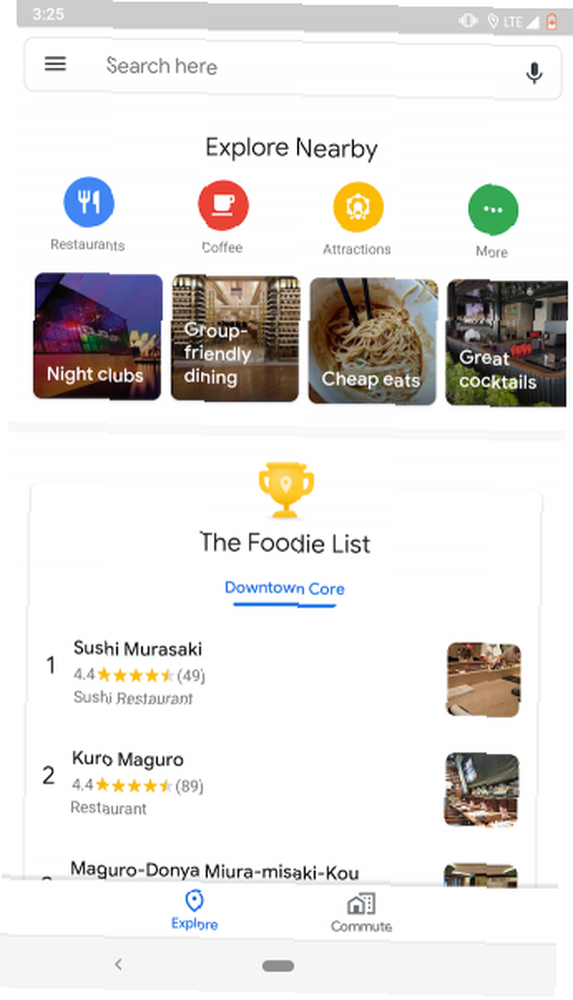

Explorar restaurantes en una nueva ubicación puede ser impredecible si no tienes un guía local o una aplicación de recomendación social de restaurante ¿Necesitas comida? Las 8 mejores aplicaciones de recomendaciones de restaurantes sociales en todo el mundo ¿Necesitas comida? Las 8 mejores aplicaciones de recomendación de restaurantes sociales en todo el mundo Cuando estás fuera, ¿a quién recurres para que te diga dónde comer? ¿Miras a tu alrededor y te arriesgas? ¿O escuchas la sabiduría de las multitudes? ayudar. Afortunadamente, Maps también tiene una solución para eso.
Sus Explorar La página tiene en cuenta su historial pasado y lo que sugieren los expertos. Puede obtener estas recomendaciones deslizando hacia arriba en la fila inferior de opciones de Google Maps. Además, Explore muestra listas seleccionadas como The Foodie List para que puedas saber con precisión en qué te estás metiendo.
5. Preferencias de comida y bebida
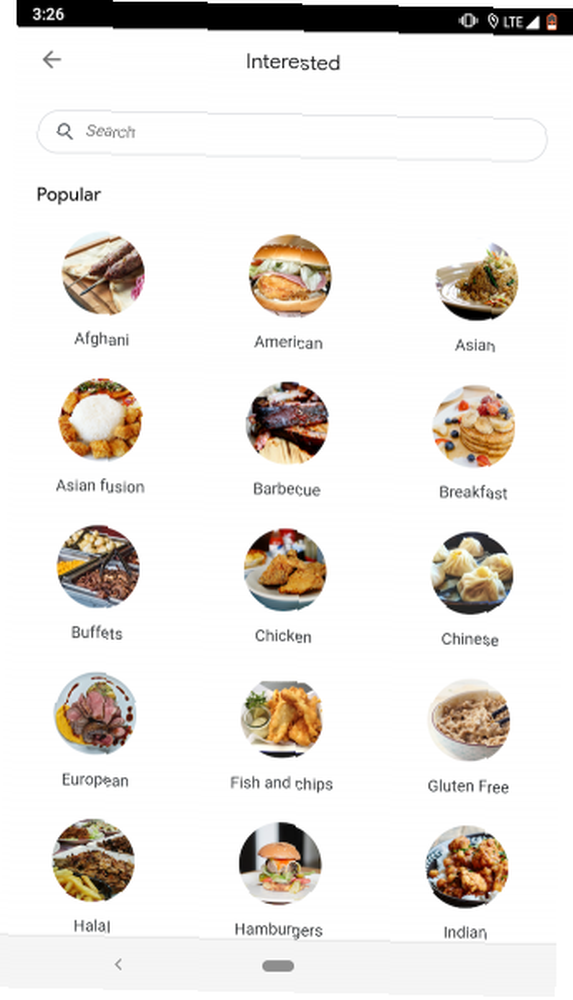
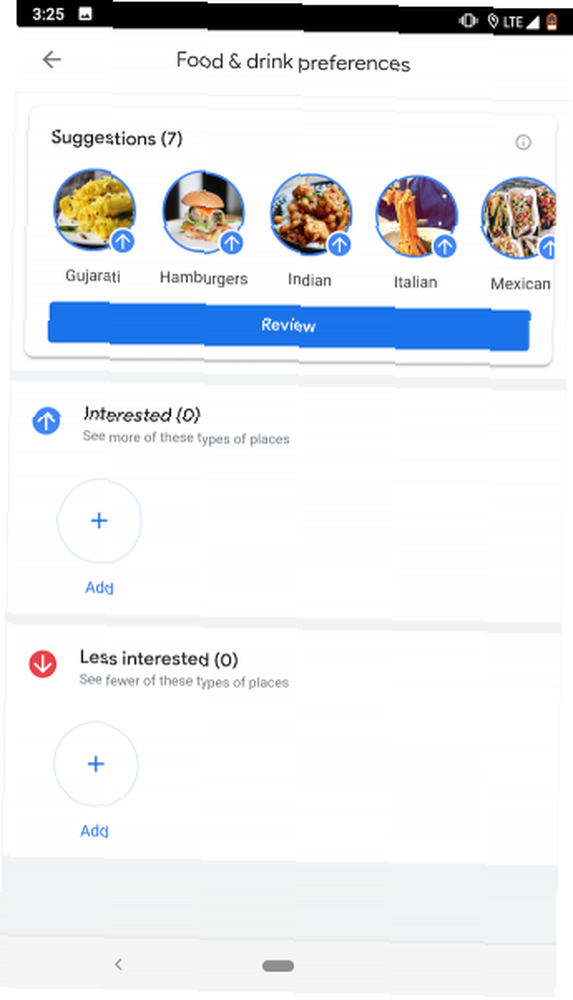
Si las sugerencias de restaurantes de Google Maps no le entusiasman, intente ajustar sus preferencias en su Configuraciones menú, debajo Explorando lugares. Puede elegir qué tipos de alimentos prefiere y cuáles no le interesan.
6. Cronología
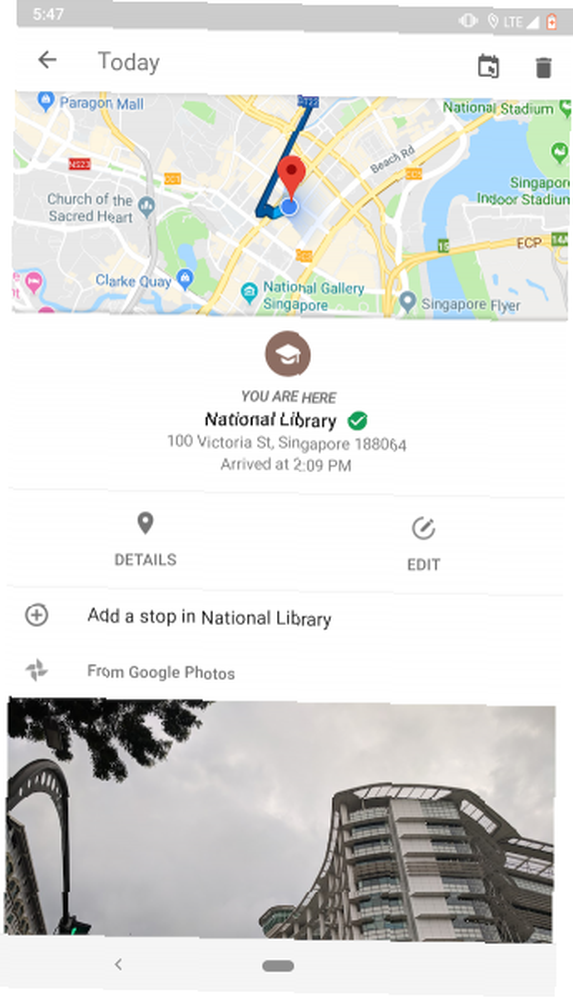
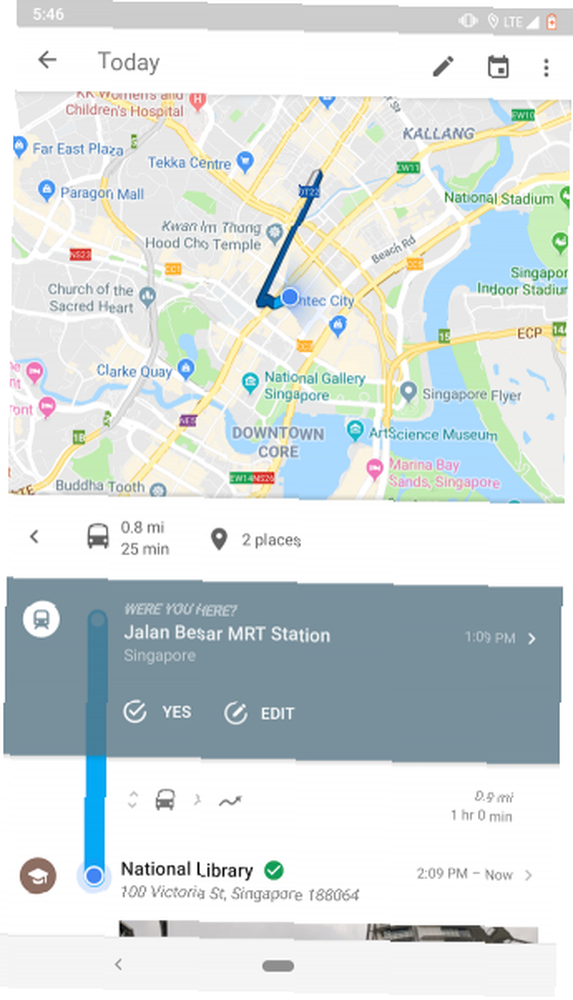
Llevar un diario sobre su viaje puede ser una tarea agotadora y que requiere mucho tiempo. Entonces, ¿por qué no dejar que Maps lo haga por usted??
Google Maps viene con una ingeniosa herramienta llamada Tu línea de tiempo que registra todos los lugares que visitas y los presenta en una bonita interfaz. Además, puede escribir notas para cada día e incluso previsualizar las imágenes que tomó allí..
También muestra muchos otros detalles, como su ruta, cuánto caminó y más. Tu línea de tiempo está disponible en el cajón de navegación izquierdo de Google Maps.
7. Desvíos
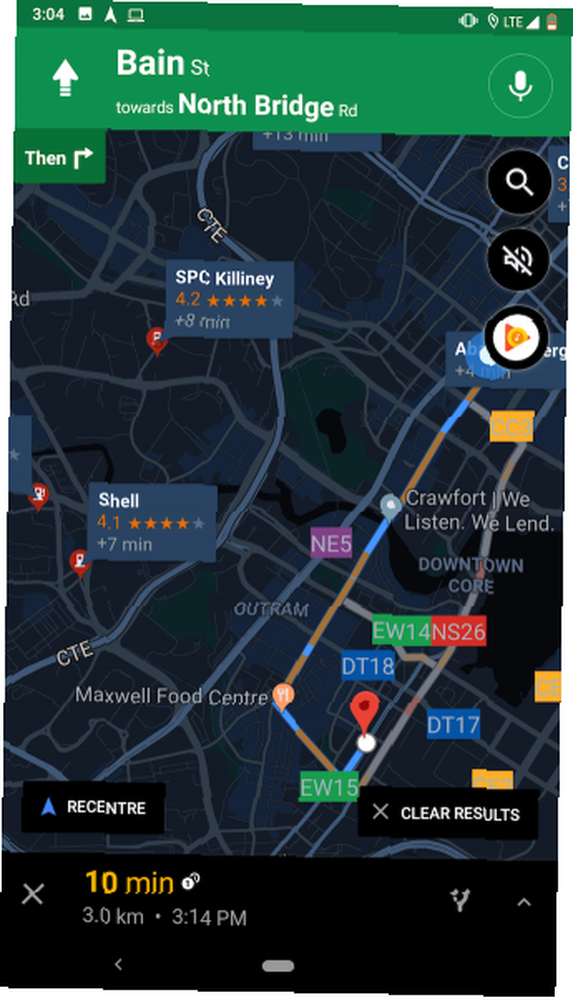
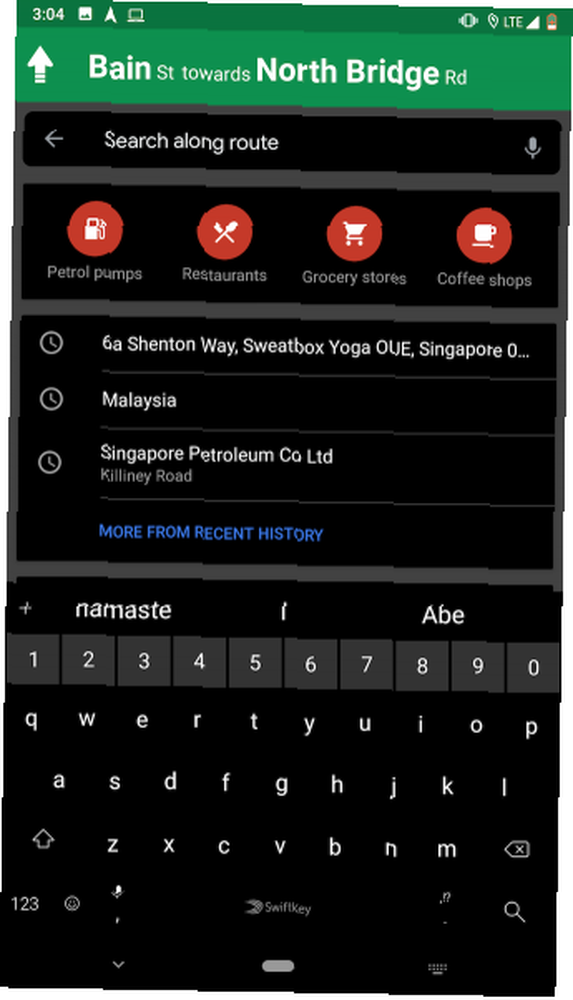
Imagina que estás en un viaje por carretera. Confías en Google Maps para guiarte a través de un territorio desconocido, y te das cuenta de que te gustaría buscar un restaurante pronto. Puede desactivar la navegación principal y comenzar a buscar lugares para comer. O puede utilizar los desvíos de Google Maps.
Durante una navegación activa, Google Maps le permite buscar cualquier cosa a lo largo de la ruta y configurar un desvío. Todo lo que necesita hacer es abrir la fila inferior que muestra el tiempo restante estimado y tocar Buscar a lo largo de la ruta. Luego, simplemente escriba lo que está buscando y Maps lo agregará como un desvío a su viaje actual: no perderá su destino original.
8. paradas
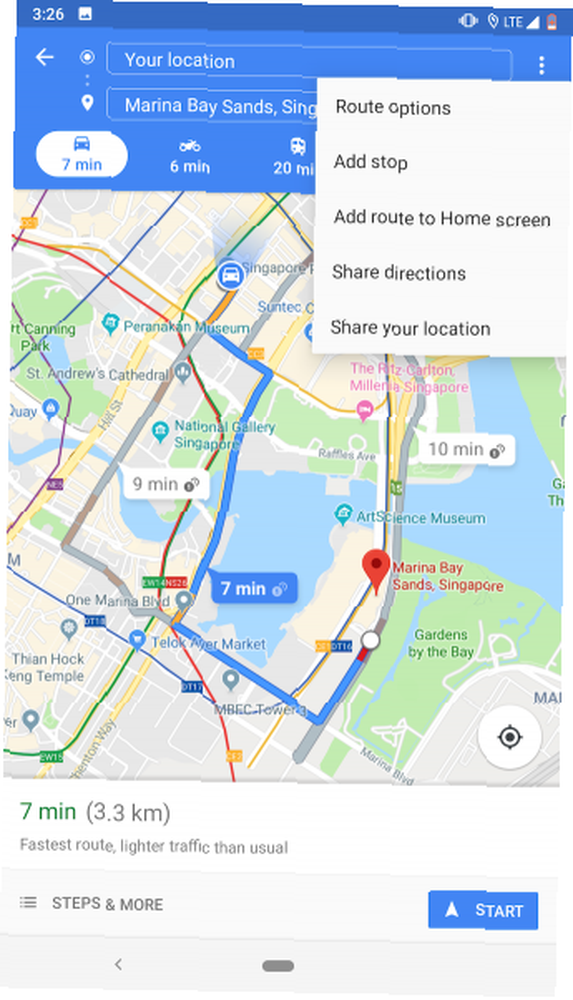
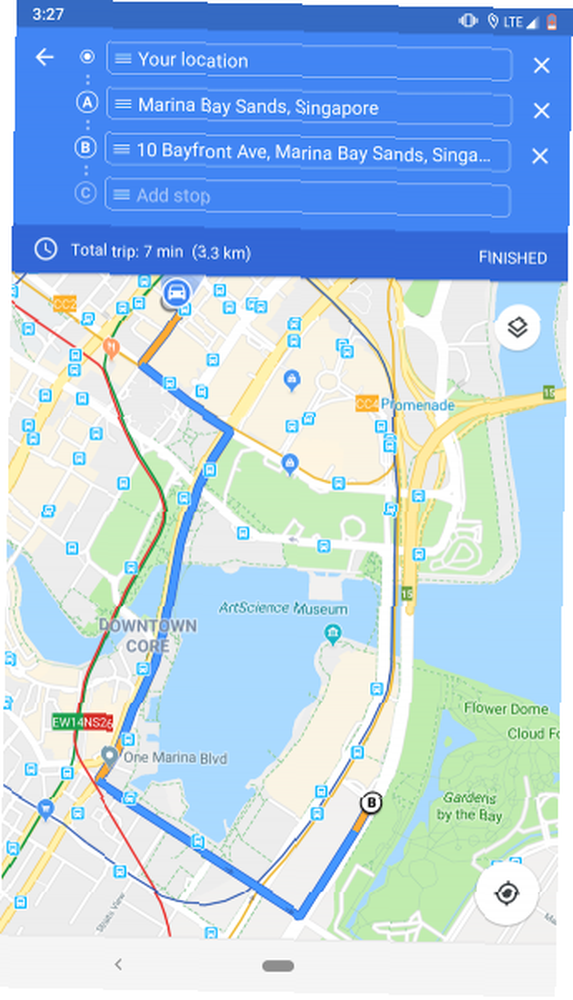
También es posible agregar paradas antes de comenzar su viaje por carretera. En la pantalla de indicaciones, hay una opción titulada Agregar parada debajo del menú de tres puntos. Toque eso y podrá agregar tantas paradas como desee. Para reorganizarlos, simplemente arrastre el icono de hamburguesa ubicado al lado de cada uno de ellos..
9. Reproducción de medios
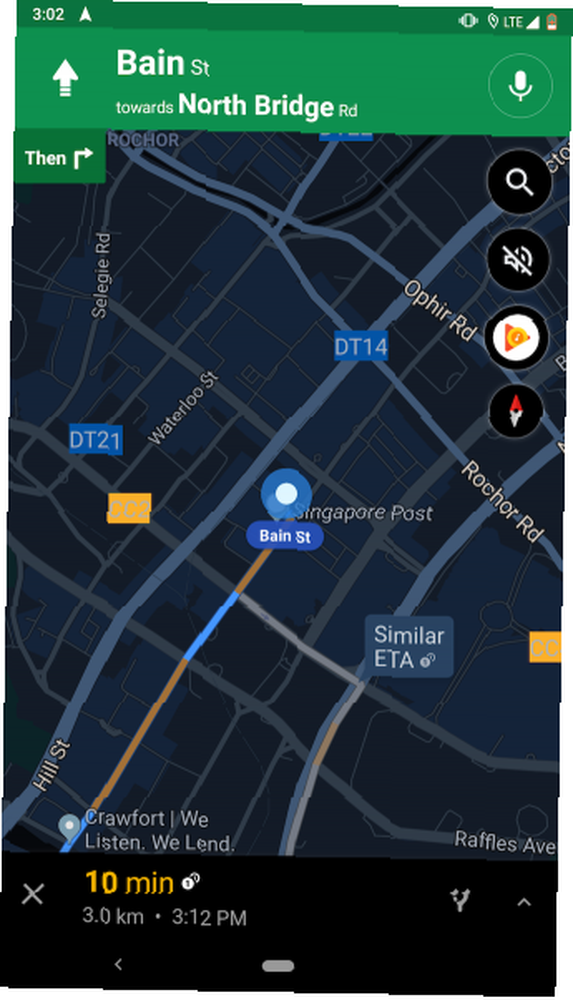
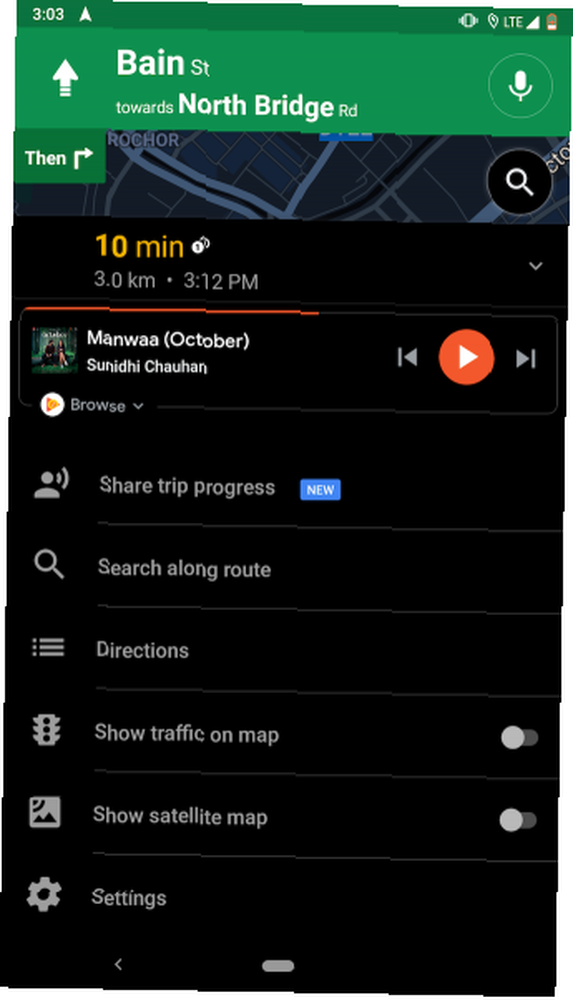
Google Maps también permite controlar su reproducción de medios en Google Play Music o Spotify directamente desde la pantalla de navegación. Si la opción no aparece en su teléfono automáticamente cuando inicia un nuevo viaje, deberá activarla manualmente.
Para hacerlo, dirígete a Configuraciones> Configuraciones de navegación. Allí, deberías ver un Mostrar controles de reproducción de medios opción. Habilítelo y elija su servicio de transmisión preferido.
Ahora, cuando esté en navegación activa, verá un nuevo ícono de música en el borde derecho debajo del Buscar y Audio botones. Incluso puedes abrir la tarjeta inferior para explorar el resto de las pistas en la lista de reproducción.
Viajando más inteligente con Google Maps
Si bien estas características le facilitarán la preparación de un viaje en Google Maps, hay una serie de otros aspectos de viaje para descubrir. Eche un vistazo a las mejores aplicaciones inteligentes de planificación de viajes para obtener ayuda con los itinerarios..
Y no hemos cubierto todo lo que Google Maps puede hacer. Vea más consejos que cambiarán la forma en que navega en Google Maps 16 Trucos de Google Maps para Android que cambiarán la forma en que navega 16 Trucos de Google Maps para Android que cambiarán la forma en que navega Vaya más lejos con Google Maps para Android con estos trucos para recién llegados y usuarios avanzados por igual. Navegarás más rápido que nunca. .











